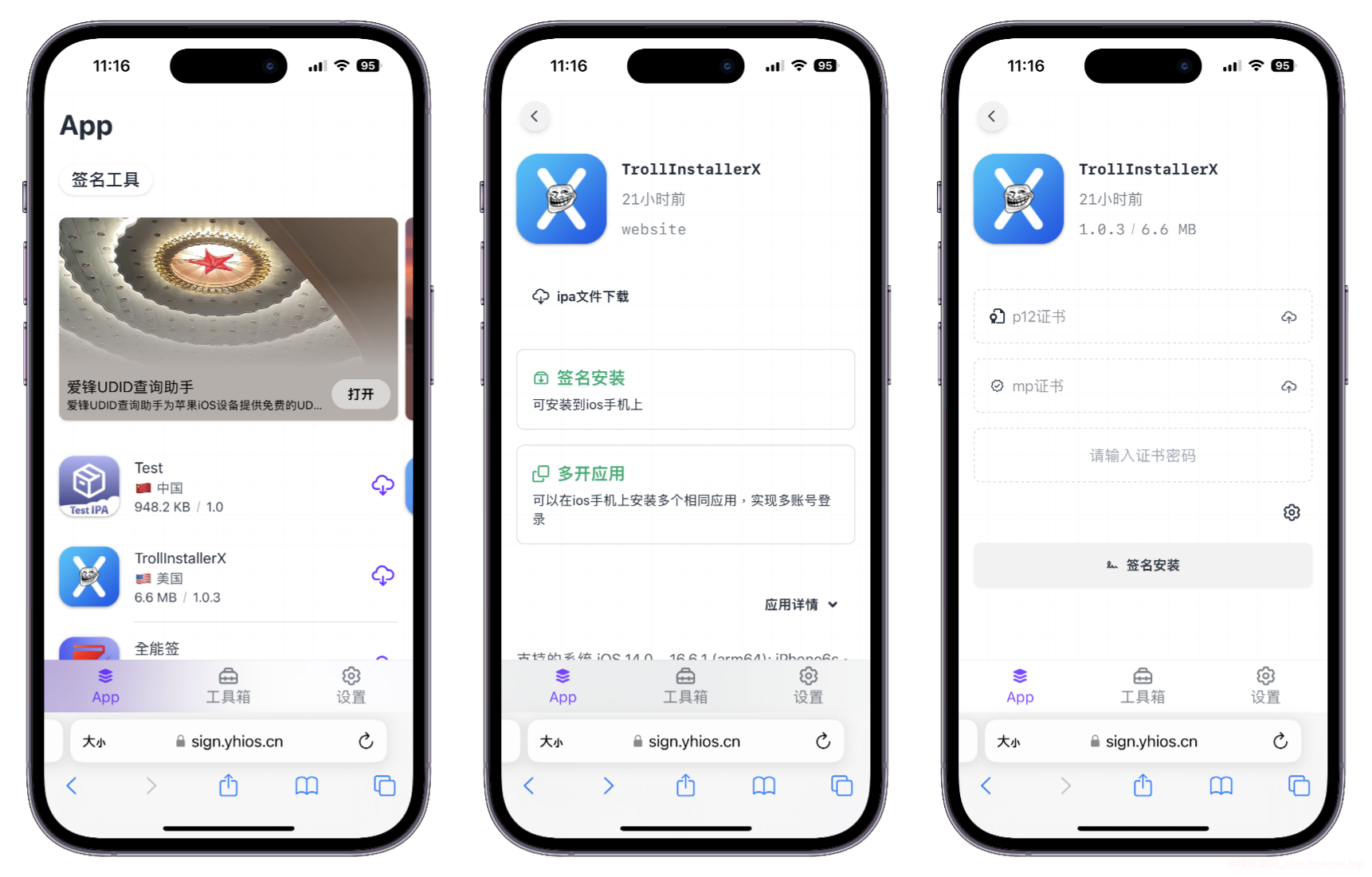找到
7
篇与
签名工具
相关的结果
-
 揭秘王者S38赛季巨魔视距修改与iMemscan黑科技 王者荣耀S38赛季:巨魔与iMemscan视距修改技术探究 巨魔安装iMemscan教程 详细操作过程视频该视频来源于网络。步骤详解 安装巨魔并安装iMemscan修改器 请注意:此版本不支持证书。 https://sign.yhios.cn(支持iOS14.0--16.6.1安装巨魔) iMemscan修改器 下载地址:https://www.123684.com/s/RPjrVv-ULu3A 提取码: 搜索参数设置 搜索类型:[I64] 搜索数值:33554521 邻近范围调整 设置范围:0x500 邻近搜索 搜索类型:[F32] 搜索数值:3.3 修改参数 修改类型:[F32] 修改数值:0.8 注意: 修改第2个结果。 偏移量:-24。 视距倍数对应数值 倍数数值1.5x0.31.8x0.62.0x0.8使用注意事项 修改后效果为全局有效。 请务必知晓,使用此方法可能存在封号风险,后果自负。 免责申明 本文仅供技术探讨与学习交流使用,不建议在正式环境中进行任何修改操作。本文内容仅为研究和技术讲解用途,无意鼓励或支持任何形式的违规行为。 请读者严格遵守游戏开发商及相关平台的服务条款。任何因使用本文内容而导致的账号封禁、法律纠纷或其他后果,均由使用者自行承担,作者概不负责。
揭秘王者S38赛季巨魔视距修改与iMemscan黑科技 王者荣耀S38赛季:巨魔与iMemscan视距修改技术探究 巨魔安装iMemscan教程 详细操作过程视频该视频来源于网络。步骤详解 安装巨魔并安装iMemscan修改器 请注意:此版本不支持证书。 https://sign.yhios.cn(支持iOS14.0--16.6.1安装巨魔) iMemscan修改器 下载地址:https://www.123684.com/s/RPjrVv-ULu3A 提取码: 搜索参数设置 搜索类型:[I64] 搜索数值:33554521 邻近范围调整 设置范围:0x500 邻近搜索 搜索类型:[F32] 搜索数值:3.3 修改参数 修改类型:[F32] 修改数值:0.8 注意: 修改第2个结果。 偏移量:-24。 视距倍数对应数值 倍数数值1.5x0.31.8x0.62.0x0.8使用注意事项 修改后效果为全局有效。 请务必知晓,使用此方法可能存在封号风险,后果自负。 免责申明 本文仅供技术探讨与学习交流使用,不建议在正式环境中进行任何修改操作。本文内容仅为研究和技术讲解用途,无意鼓励或支持任何形式的违规行为。 请读者严格遵守游戏开发商及相关平台的服务条款。任何因使用本文内容而导致的账号封禁、法律纠纷或其他后果,均由使用者自行承担,作者概不负责。 -
 TrollStore电脑自签安装教程:突破iOS限制,实现应用侧载! TrollStore 在线安装复活,但企业证书失效的替代方案 m4gnna3j.png图片 在线安装的困境 TrollStore 在线安装时隔 3 个月终于复活,然而,遗憾的是企业证书的有效期不足 24 小时即告失效。 相比之下,借助电脑自签的安装方式更加稳定、可靠。 在线安装虽然无需电脑、操作简单,但依赖企业证书,而此类证书极易失效。借助电脑签名虽稍显麻烦,却无需寻找证书,成功率更高。 TrollStore 支持的系统范围 TrollStore(巨魔商店)由开发者 Alfie 开发,支持以下系统版本: iOS 14.0 - iOS 16.6.1 iOS 16.7 RC版 iOS 17.0 Beta 1 - Beta 4(含 iOS 17.0 正式版) 安装 TrollStore 的目的主要是突破 iOS 限制,实现应用侧载,即安装第三方应用(破解软件)以获得更多功能。 电脑自签安装 TrollStore 方法 以下教程适用于 iOS 14.0 - iOS 16.6.1 设备。 如需了解 iOS 17.0 的安装教程,请参考《iOS 17.0 巨魔安装教程》。 准备工作 在开始操作前,请确保已下载以下工具: TrollInstallerX(巨魔安装器) 爱思助手 工具获取方式:关注微信公众号「爱锋科技」,回复关键词「巨魔」。 详细安装步骤 第一步:连接 iPhone 将 iPhone 通过数据线连接电脑,打开爱思助手。 iPhone 连接成功后,点击顶部的 「工具箱」,再选择 「IPA签名」 工具。 m4golu5j.png图片 第二步:添加 Apple ID m4gomcr3.png图片 在弹出的 IPA 签名设置界面,点击 「使用Apple ID签名」。 点击 「添加Apple ID」,输入你的 Apple ID 和密码,确认无误后点击 「确认」。 提示: 如果 Apple ID 是手机号码,需在号码前加 +86。 第三步:签名 IPA 文件 m4gon1xs.png图片 m4gon8se.png图片 点击 「添加IPA文件」,选择已下载的 TrollInstallerX.ipa 文件。 勾选文件和 Apple ID,点击右下角 「开始签名」。 m4gonts8.png图片 签名完成后,点击 「打开已签名IPA位置」,找到已签名的 TrollInstallerX.ipa 文件。 m4goo28e.png图片 第四步:安装到 iPhone 将已签名的 TrollInstallerX.ipa 文件拖到爱思助手的 「我的设备」→「应用游戏」 区域。 m4gooap8.png图片 完成安装后,在 iPhone 上打开 「设置」→「通用」→「描述文件与设备管理」,信任对应的 Apple ID。 m4goso8t.png图片 第五步:安装 TrollStore 打开 TrollInstallerX,点击 「Install TrollStore」。 如果是重新安装 TrollStore,请先进入 「Settings」→「Clear Cached Kernel」 清理缓存。 第六步:选择替代应用 在弹出界面选择一个用不到的系统应用(推荐选择「Tips」)。 等待安装完成后,TrollStore 即会出现在桌面上。 第七步:首次运行设置 打开 TrollStore,首次运行时会自动安装 ldid。如果未出现,点击底部 「Settings」→「install ldid」 手动完成。 在 TrollStore 设置中开启 「URL Scheme Enabled」,选择 「Rebuild Now」。 安装 IPA 应用 下载所需的 IPA 文件。 在文件分享中选择 TrollStore 打开,完成安装。 总结 通过以上步骤,你的 iPhone 已成功安装 TrollStore,开启应用侧载的玩机新体验!
TrollStore电脑自签安装教程:突破iOS限制,实现应用侧载! TrollStore 在线安装复活,但企业证书失效的替代方案 m4gnna3j.png图片 在线安装的困境 TrollStore 在线安装时隔 3 个月终于复活,然而,遗憾的是企业证书的有效期不足 24 小时即告失效。 相比之下,借助电脑自签的安装方式更加稳定、可靠。 在线安装虽然无需电脑、操作简单,但依赖企业证书,而此类证书极易失效。借助电脑签名虽稍显麻烦,却无需寻找证书,成功率更高。 TrollStore 支持的系统范围 TrollStore(巨魔商店)由开发者 Alfie 开发,支持以下系统版本: iOS 14.0 - iOS 16.6.1 iOS 16.7 RC版 iOS 17.0 Beta 1 - Beta 4(含 iOS 17.0 正式版) 安装 TrollStore 的目的主要是突破 iOS 限制,实现应用侧载,即安装第三方应用(破解软件)以获得更多功能。 电脑自签安装 TrollStore 方法 以下教程适用于 iOS 14.0 - iOS 16.6.1 设备。 如需了解 iOS 17.0 的安装教程,请参考《iOS 17.0 巨魔安装教程》。 准备工作 在开始操作前,请确保已下载以下工具: TrollInstallerX(巨魔安装器) 爱思助手 工具获取方式:关注微信公众号「爱锋科技」,回复关键词「巨魔」。 详细安装步骤 第一步:连接 iPhone 将 iPhone 通过数据线连接电脑,打开爱思助手。 iPhone 连接成功后,点击顶部的 「工具箱」,再选择 「IPA签名」 工具。 m4golu5j.png图片 第二步:添加 Apple ID m4gomcr3.png图片 在弹出的 IPA 签名设置界面,点击 「使用Apple ID签名」。 点击 「添加Apple ID」,输入你的 Apple ID 和密码,确认无误后点击 「确认」。 提示: 如果 Apple ID 是手机号码,需在号码前加 +86。 第三步:签名 IPA 文件 m4gon1xs.png图片 m4gon8se.png图片 点击 「添加IPA文件」,选择已下载的 TrollInstallerX.ipa 文件。 勾选文件和 Apple ID,点击右下角 「开始签名」。 m4gonts8.png图片 签名完成后,点击 「打开已签名IPA位置」,找到已签名的 TrollInstallerX.ipa 文件。 m4goo28e.png图片 第四步:安装到 iPhone 将已签名的 TrollInstallerX.ipa 文件拖到爱思助手的 「我的设备」→「应用游戏」 区域。 m4gooap8.png图片 完成安装后,在 iPhone 上打开 「设置」→「通用」→「描述文件与设备管理」,信任对应的 Apple ID。 m4goso8t.png图片 第五步:安装 TrollStore 打开 TrollInstallerX,点击 「Install TrollStore」。 如果是重新安装 TrollStore,请先进入 「Settings」→「Clear Cached Kernel」 清理缓存。 第六步:选择替代应用 在弹出界面选择一个用不到的系统应用(推荐选择「Tips」)。 等待安装完成后,TrollStore 即会出现在桌面上。 第七步:首次运行设置 打开 TrollStore,首次运行时会自动安装 ldid。如果未出现,点击底部 「Settings」→「install ldid」 手动完成。 在 TrollStore 设置中开启 「URL Scheme Enabled」,选择 「Rebuild Now」。 安装 IPA 应用 下载所需的 IPA 文件。 在文件分享中选择 TrollStore 打开,完成安装。 总结 通过以上步骤,你的 iPhone 已成功安装 TrollStore,开启应用侧载的玩机新体验! -

-

-
 TrollInstallerX 一键安装巨魔商店2,无需证书即可安装! TrollInstallerX 安装巨魔教程 m43lfk68.png图片 TrollInstallerX 是一个通用的 TrollStore 安装程序。它设计之初是专注于极其可靠且易于使用。它的速度也非常快,能够在最新设备上几秒钟内安装 TrollStore 巨魔商店和永久性助手。 TrollInstallerX 支持运行 iOS 14.0 – 16.6.1 的所有设备,包括 arm64 和 arm64e。它使用两种不同方法之一来安装 TrollStore,具体取决于您拥有的设备和 iOS。 支持的系统 iOS 14.0 – 16.6.1 (arm64): iPhone6s ~ X iOS 14.0 – 16.5.1 (arm64e): iPhone Xr ~ 14PM 支持 iOS 16.5.1 – 16.6.1 (arm64e) 注意: iOS 16.5.1 上的 A15、A16 和 M2 设备不支持此方法。 下载链接: 在线签名安装(需要用证书自签): https://sign.ioshome.top TrollinstallerX_1.0.3 下载地址:https://www.123684.com/s/RPjrVv-3Yu3A 提取码: TrollinstallerX_1.0.3(20D50) 下载地址:https://www.123684.com/s/RPjrVv-3Yu3A 提取码: TrollinstallerX_1.0.3(20D50) 为黄色 iPhone 14 /Plus 16.3 版本专用 安装教程 电脑上的操作 在电脑中安装 爱思助手,支持 Windows 和 macOS。 下载适用于你设备的 TrollInstallerX 安装包,并用数据线将手机连接到电脑。 在爱思助手中,进入 工具箱 -> IPA签名,将下载的 IPA 安装包添加进去。 使用 Apple ID 来签名安装。如果你的 Apple ID 为中国大陆的手机号码,请在前面加上 +86,如:+8618888888888。 点击开始签名,等待成功后,打开已签名 IPA 的位置,选择“我的设备” -> “应用游戏”,将 TrollInstallerX 拖进来进行安装。 手机上的操作 打开安装好的 TrollInstallerX。 首次打开需要信任: 设置 -> 通用 -> VPN 与设备管理,点击你的 ID,进入信任 TrollInstallerX。 这一步建议开启加速器,增加下载速度。先去 App Store 安装一个加速器,一般有 1-20 分钟免费体验即可(如猎豹加速)。 点击 Install TrollStore,如果有弹窗提示需要确认权限,点击确认或 Yes。 在弹出的界面中选择 Tips(提示 app)或 Books(图书 app)。如果这两个没有,选择 Stocks(股票 app)。 如果你删除了提示和图书应用,选择 Stocks 应用。 安装完成,现在 TrollStore 已经安装在你的设备上,还需要进行一些配置。 如果你使用的是 iOS 16.5.1 ~ 16.6.1 系统,步骤还没有完成,打开设备上的 提示 app 或 图书 app(取决于前面选择的应用),点击 Install TrollStore 完成巨魔商店的安装。 最好开启魔法上网加速安装,例如:猎豹加速器。 返回桌面,打开桌面蓝色巨魔图标 Trollstore,自动安装 ldid,如果没有,进入 Settings -> 点击 Install ldid。 滑动至下方,点击 Install Persistence Helper,选择 Tips,安装巨魔永久性助手。 如果遇到白图标或者无法打开,打开 提示 app,重新安装巨魔商店。 启用 URL Scheme Enabled,选择 Rebuild Now,刷新缓存。 这一步帮助你更轻松地安装 IPA 应用。安装时,只需点击资源盘中的 TrollStore,自动跳转进行安装,而不必手动放大镜搜索! 错误合集 1. 安装提示错误:Failed to download kernel 这是网络原因,关闭重新打开即可解决。如果实在不行,开启魔法上网(如旋风加速)。 2. 如果安装过程中提示 TrollHelperOTA 恭喜你,设备符合条件进行在线安装巨魔商店。自动跳转 Safari 浏览器下载安装 TrollHelper,然后返回桌面,点击 Install TrollStore 完成安装。 记得开启 Wi-Fi 网络,并开启魔法上网加速(如旋风加速器)。 爱思助手签名报错代码 着重强调: 如果 Apple ID 账号是手机号码,在签名输入 ID 账号时,手机号前面需要加 86。 爱思助手签名成功,但安装不成功的原因: 如果你的 Apple ID 以前签名过其他手机,且继续用证书签名现在的手机,导致 UDID 不匹配,安装失败。 解决办法: 删除以前所有签名证书。 1. 证书申请失败: 错误信息: get +XcodeToken+err+SRP_Setp1+err:hsc=200+ec=-20101+au=+em=Your+account+information+was+entered+incorrectly. 原因: Apple ID 账号有误。 解决办法: 点击“添加 Apple ID”,重新输入正确的账号和密码。 2. 证书申请失败: 错误信息: get +XcodeToken+err+GetGsldmsToken+err:hsc=401+ec=-22406+au=+em=Your+Apple+ID+or+password+is+incorrect. 原因: Apple ID 账号或密码有误。 解决办法: 点击“添加 Apple ID”,重新输入正确的账号和密码。 3. Apple ID 停用了: 错误信息: get XcodeToken err SRP_Setp1 err:hsc=409 ec=-20209 au=iForgotAppleIdLocked em=This Apple ID has been locked for security reasons. Visit iForgot to reset your account (https://iforgot.apple.com). 原因: Apple ID 被锁定。 解决办法: 前往苹果官网登录 Apple ID,按照提示修改密码。 (注意: 不要主动修改 Apple ID 密码,否则无效。) 4. 证书申请失败: 错误信息: get XcodeToken err GetAppToken errhsc=401 ec=-22411 au= em=This action cannot be completed at this time 原因: 需要登录 Apple 账户。 解决办法: 前往苹果官网,使用 Apple ID 登录账户管理页面,然后重新尝试签名。
TrollInstallerX 一键安装巨魔商店2,无需证书即可安装! TrollInstallerX 安装巨魔教程 m43lfk68.png图片 TrollInstallerX 是一个通用的 TrollStore 安装程序。它设计之初是专注于极其可靠且易于使用。它的速度也非常快,能够在最新设备上几秒钟内安装 TrollStore 巨魔商店和永久性助手。 TrollInstallerX 支持运行 iOS 14.0 – 16.6.1 的所有设备,包括 arm64 和 arm64e。它使用两种不同方法之一来安装 TrollStore,具体取决于您拥有的设备和 iOS。 支持的系统 iOS 14.0 – 16.6.1 (arm64): iPhone6s ~ X iOS 14.0 – 16.5.1 (arm64e): iPhone Xr ~ 14PM 支持 iOS 16.5.1 – 16.6.1 (arm64e) 注意: iOS 16.5.1 上的 A15、A16 和 M2 设备不支持此方法。 下载链接: 在线签名安装(需要用证书自签): https://sign.ioshome.top TrollinstallerX_1.0.3 下载地址:https://www.123684.com/s/RPjrVv-3Yu3A 提取码: TrollinstallerX_1.0.3(20D50) 下载地址:https://www.123684.com/s/RPjrVv-3Yu3A 提取码: TrollinstallerX_1.0.3(20D50) 为黄色 iPhone 14 /Plus 16.3 版本专用 安装教程 电脑上的操作 在电脑中安装 爱思助手,支持 Windows 和 macOS。 下载适用于你设备的 TrollInstallerX 安装包,并用数据线将手机连接到电脑。 在爱思助手中,进入 工具箱 -> IPA签名,将下载的 IPA 安装包添加进去。 使用 Apple ID 来签名安装。如果你的 Apple ID 为中国大陆的手机号码,请在前面加上 +86,如:+8618888888888。 点击开始签名,等待成功后,打开已签名 IPA 的位置,选择“我的设备” -> “应用游戏”,将 TrollInstallerX 拖进来进行安装。 手机上的操作 打开安装好的 TrollInstallerX。 首次打开需要信任: 设置 -> 通用 -> VPN 与设备管理,点击你的 ID,进入信任 TrollInstallerX。 这一步建议开启加速器,增加下载速度。先去 App Store 安装一个加速器,一般有 1-20 分钟免费体验即可(如猎豹加速)。 点击 Install TrollStore,如果有弹窗提示需要确认权限,点击确认或 Yes。 在弹出的界面中选择 Tips(提示 app)或 Books(图书 app)。如果这两个没有,选择 Stocks(股票 app)。 如果你删除了提示和图书应用,选择 Stocks 应用。 安装完成,现在 TrollStore 已经安装在你的设备上,还需要进行一些配置。 如果你使用的是 iOS 16.5.1 ~ 16.6.1 系统,步骤还没有完成,打开设备上的 提示 app 或 图书 app(取决于前面选择的应用),点击 Install TrollStore 完成巨魔商店的安装。 最好开启魔法上网加速安装,例如:猎豹加速器。 返回桌面,打开桌面蓝色巨魔图标 Trollstore,自动安装 ldid,如果没有,进入 Settings -> 点击 Install ldid。 滑动至下方,点击 Install Persistence Helper,选择 Tips,安装巨魔永久性助手。 如果遇到白图标或者无法打开,打开 提示 app,重新安装巨魔商店。 启用 URL Scheme Enabled,选择 Rebuild Now,刷新缓存。 这一步帮助你更轻松地安装 IPA 应用。安装时,只需点击资源盘中的 TrollStore,自动跳转进行安装,而不必手动放大镜搜索! 错误合集 1. 安装提示错误:Failed to download kernel 这是网络原因,关闭重新打开即可解决。如果实在不行,开启魔法上网(如旋风加速)。 2. 如果安装过程中提示 TrollHelperOTA 恭喜你,设备符合条件进行在线安装巨魔商店。自动跳转 Safari 浏览器下载安装 TrollHelper,然后返回桌面,点击 Install TrollStore 完成安装。 记得开启 Wi-Fi 网络,并开启魔法上网加速(如旋风加速器)。 爱思助手签名报错代码 着重强调: 如果 Apple ID 账号是手机号码,在签名输入 ID 账号时,手机号前面需要加 86。 爱思助手签名成功,但安装不成功的原因: 如果你的 Apple ID 以前签名过其他手机,且继续用证书签名现在的手机,导致 UDID 不匹配,安装失败。 解决办法: 删除以前所有签名证书。 1. 证书申请失败: 错误信息: get +XcodeToken+err+SRP_Setp1+err:hsc=200+ec=-20101+au=+em=Your+account+information+was+entered+incorrectly. 原因: Apple ID 账号有误。 解决办法: 点击“添加 Apple ID”,重新输入正确的账号和密码。 2. 证书申请失败: 错误信息: get +XcodeToken+err+GetGsldmsToken+err:hsc=401+ec=-22406+au=+em=Your+Apple+ID+or+password+is+incorrect. 原因: Apple ID 账号或密码有误。 解决办法: 点击“添加 Apple ID”,重新输入正确的账号和密码。 3. Apple ID 停用了: 错误信息: get XcodeToken err SRP_Setp1 err:hsc=409 ec=-20209 au=iForgotAppleIdLocked em=This Apple ID has been locked for security reasons. Visit iForgot to reset your account (https://iforgot.apple.com). 原因: Apple ID 被锁定。 解决办法: 前往苹果官网登录 Apple ID,按照提示修改密码。 (注意: 不要主动修改 Apple ID 密码,否则无效。) 4. 证书申请失败: 错误信息: get XcodeToken err GetAppToken errhsc=401 ec=-22411 au= em=This action cannot be completed at this time 原因: 需要登录 Apple 账户。 解决办法: 前往苹果官网,使用 Apple ID 登录账户管理页面,然后重新尝试签名。